
MediaGet ಸಿನೆಮಾ, ಸಂಗೀತ ಮತ್ತು ಇತರ ಕಾರ್ಯಕ್ರಮಗಳನ್ನು ಡೌನ್ಲೋಡ್ ಮಾಡಲು ತಿಳಿದಿರುವ ಮಾರ್ಗಗಳಲ್ಲಿ ಸುಲಭವಾದ ಮಾರ್ಗವಾಗಿದೆ, ಆದಾಗ್ಯೂ, ಕೆಲವೊಮ್ಮೆ ಅಂತಹ ಉಪಯುಕ್ತವಾದ ಅನ್ವಯಗಳಿಂದಲೂ ನೀವು ಅನಿಶ್ಚಿತತೆಯನ್ನು ತೊಡೆದುಹಾಕಬೇಕು. ಆದಾಗ್ಯೂ, ಪ್ರೋಗ್ರಾಂ ಅನ್ನು ಅಳಿಸಿದ ನಂತರ, ಫೈಲ್ಗಳು ಉಳಿದಿವೆ, ಇವುಗಳನ್ನು ಉಳಿಸಲಾಗಿದೆ, ಹಾಗೆಯೇ ನೋಂದಾವಣೆ ದಾಖಲೆಗಳು. ಕಂಪ್ಯೂಟರ್ನಿಂದ ಮಾಧ್ಯಮವನ್ನು ಸಂಪೂರ್ಣವಾಗಿ ಹೇಗೆ ತೆಗೆದುಹಾಕಬೇಕೆಂಬುದರ ಬಗ್ಗೆ ಈ ಲೇಖನವು ಹೇಳುತ್ತದೆ.
ಮೆಡಿಟೇಟ್ ಅನ್ನು ಅಸ್ಥಾಪಿಸುವ ವಿಧಾನಗಳು.
ತಾಂತ್ರಿಕವಾಗಿ, ಮಾಧ್ಯಮವು ಯಾವುದೇ ವಿಂಡೋಸ್ ಪ್ರೋಗ್ರಾಂನಿಂದ ಭಿನ್ನವಾಗಿರುವುದಿಲ್ಲ, ಆದ್ದರಿಂದ ನೀವು ಅದನ್ನು ಮೂರನೇ ವ್ಯಕ್ತಿಯ ಪ್ರತಿಫಲನ ಅನ್ವಯಿಕೆಗಳು ಮತ್ತು ಸಿಸ್ಟಮ್ ಉಪಕರಣಗಳಾಗಿ ಅಳಿಸಬಹುದು.ವಿಧಾನ 1: ರೆವೊ ಅಸ್ಥಾಪನೆಯನ್ನು
ಸರಳ ಮತ್ತು ಅನುಕೂಲಕರ ರೆವೋ ಅಸ್ಥಾಪನಾಕಾರ ಪ್ರೋಗ್ರಾಂ ವಿವಿಧ ಸಾಫ್ಟ್ವೇರ್ಗಳನ್ನು ತೆಗೆದುಹಾಕುವ ಅತ್ಯುತ್ತಮ ಮೂರನೇ ವ್ಯಕ್ತಿಯ ಪರಿಹಾರಗಳಲ್ಲಿ ಒಂದಾಗಿದೆ.
- ಅನುಸ್ಥಾಪನೆಯ ನಂತರ, ಪ್ರೋಗ್ರಾಂ ಅನ್ನು ರನ್ ಮಾಡಿ ಮತ್ತು ಪಟ್ಟಿಯಲ್ಲಿ "ಮಾಧ್ಯಮ" ಸ್ಥಾನವನ್ನು ಕಂಡುಹಿಡಿಯಿರಿ.
- ಈಗ "ಅಳಿಸು" ಗುಂಡಿಯನ್ನು ಕ್ಲಿಕ್ ಮಾಡಿ.
- ಪ್ರೋಗ್ರಾಂನ ಬ್ಯಾಕ್ಅಪ್ ನಕಲನ್ನು ಪ್ರೋಗ್ರಾಂ ಮತ್ತು ಗೋಚರಿಸುವ ವಿಂಡೋದಲ್ಲಿ ಪ್ರೋಗ್ರಾಂ ಅನ್ನು ರಚಿಸುವವರೆಗೆ ನಾವು ನಿರೀಕ್ಷಿಸುತ್ತೇವೆ, ಅಲ್ಲಿ ನಾವು ಮಾಧ್ಯಮಗಳನ್ನು ತೆಗೆದುಹಾಕಲು ಬಯಕೆಯನ್ನು ಕೇಳುತ್ತೇವೆ, "ಹೌದು" ಕ್ಲಿಕ್ ಮಾಡಿ.
- ಈಗ ನಾವು ಪ್ರೋಗ್ರಾಂ ಅಳಿಸುವಿಕೆಗಾಗಿ ಕಾಯುತ್ತಿದ್ದೇವೆ ಮತ್ತು "ಸ್ಕ್ಯಾನ್" ಗುಂಡಿಯನ್ನು ಕ್ಲಿಕ್ ಮಾಡಿ, ಸ್ಕ್ಯಾನ್ ಮೋಡ್ ಚೆಕ್ ಬಾಕ್ಸ್ ಅನ್ನು "ಸುಧಾರಿತ" ಗೆ ಪರಿಶೀಲಿಸಿದ ನಂತರ.
- ಕಾಣಿಸಿಕೊಳ್ಳುವ ವಿಂಡೋದಲ್ಲಿ ಉಳಿದಿರುವ ಫೈಲ್ಗಳ ಉಪಸ್ಥಿತಿಗಾಗಿ ವ್ಯವಸ್ಥೆಯನ್ನು ಸ್ಕ್ಯಾನ್ ಮಾಡಿದ ನಂತರ, ಅನಗತ್ಯ ಮಾಹಿತಿಯಿಂದ ನೋಂದಾವಣೆ ತೆರವುಗೊಳಿಸಲು "ಎಲ್ಲವನ್ನೂ ಆಯ್ಕೆ ಮಾಡಿ" ಕ್ಲಿಕ್ ಮಾಡಿ, ನಂತರ ಇದನ್ನು "ಅಳಿಸಿ" ಒತ್ತಿರಿ.





ವಿಂಡೋ ಸ್ವಯಂಚಾಲಿತವಾಗಿ ಮುಚ್ಚಿಲ್ಲದಿದ್ದರೆ, ನಾವು "ಸಿದ್ಧ" ಅನ್ನು ಒತ್ತಿರಿ. ಮತ್ತು ಎಲ್ಲಾ, ಮೀಡಿಯಾ ನಿಮ್ಮ ಕಂಪ್ಯೂಟರ್ನಲ್ಲಿ ಇರುವುದಿಲ್ಲ.
ವಿಧಾನ 2: ಅಸ್ಥಾಪಿಸು ಉಪಕರಣ
ಅನ್ಇನ್ಸ್ಟಾಲ್ ಟೂಲ್ ಅಪ್ಲಿಕೇಶನ್ - ಮಾಧ್ಯಮವನ್ನು ತೊಡೆದುಹಾಕಲು ನಮಗೆ ಸಹಾಯ ಮಾಡುವ ಎರಡನೇ ಸಾಧನ. ಈ ಉಪಕರಣವು ರೆವೊ ಅನ್ಇನ್ಸ್ಟಾಲರ್ನಂತೆಯೇ ಕಾರ್ಯನಿರ್ವಹಿಸುತ್ತದೆ, ಆದರೆ ಪ್ರೋಗ್ರಾಂನ ಉಳಿದಿರುವ ಡೇಟಾದ ಹುಡುಕಾಟದಲ್ಲಿ ವ್ಯವಸ್ಥೆಯನ್ನು ಹೆಚ್ಚು ಸಂಪೂರ್ಣವಾಗಿ ಸ್ಕ್ಯಾನ್ ಮಾಡುತ್ತದೆ.
- ಪ್ರೋಗ್ರಾಂ ತೆರೆಯಿರಿ ಮತ್ತು "ಮಾಧ್ಯಮ" ಸ್ಥಾನವನ್ನು ಕಂಡುಹಿಡಿಯಿರಿ. ಅದನ್ನು ಆಯ್ಕೆಮಾಡಿ ಮತ್ತು "ಅಸ್ಥಾಪಿಸು" ಗುಂಡಿಯನ್ನು ಬಳಸಿ.
- ತೆಗೆದುಹಾಕುವ ಪ್ರಕ್ರಿಯೆಯನ್ನು ದೃಢೀಕರಿಸಲು "ಹೌದು" ಕ್ಲಿಕ್ ಮಾಡಿ.
- ಫೈಲ್ ಸಿಸ್ಟಮ್ ಮತ್ತು ರಿಜಿಸ್ಟ್ರಿಯನ್ನು ಸ್ಕ್ಯಾನ್ ಮಾಡುವ ವಿಧಾನವು ಸ್ವಯಂಚಾಲಿತವಾಗಿ ಪ್ರಾರಂಭವಾಗುತ್ತದೆ. ಪೂರ್ಣಗೊಂಡ ನಂತರ, ನೀವು ಮಾಧ್ಯಮಗಳೊಂದಿಗೆ ಸಂಬಂಧಿಸಿದ ಫೈಲ್ಗಳು ಮತ್ತು ಕೀಲಿಗಳ ಪಟ್ಟಿಯನ್ನು ನೀಡಲಾಗುವುದು. ಬಯಸಿದ ಮತ್ತು "ಅಳಿಸಿ" ಕ್ಲಿಕ್ ಮಾಡಿ.

ಪ್ರಮುಖ! ರಿಜಿಸ್ಟ್ರಿಯಲ್ಲಿನ ಕುರುಹುಗಳನ್ನು ಅಳಿಸುವ ಸಾಮರ್ಥ್ಯವು ಪ್ರೋಗ್ರಾಂನ ಪೂರ್ಣ ಆವೃತ್ತಿಯಲ್ಲಿ ಮಾತ್ರ ಲಭ್ಯವಿದೆ!
- ಅವಶೇಷಗಳನ್ನು ತೆಗೆದು ಮಾಡಿದ ನಂತರ, ಅಸ್ಥಾಪಿಸು ಉಪಕರಣವನ್ನು ಮುಚ್ಚಿ - ಕೆಲಸ ಮುಗಿದಿದೆ.


ಅನ್ಇನ್ಸ್ಟಾಲ್ ಟುಲ್ ರೆವೊ ಅನ್ಇನ್ಸ್ಟಾಲರ್ಗೆ ಉತ್ತಮ ಪರ್ಯಾಯವಾಗಿದೆ, ಆದರೆ ಪಾವತಿಸಿದರೂ.
ವಿಧಾನ 3: "ನಿಯತಾಂಕಗಳು" ವಿಂಡೋಸ್ 10
ವಿಂಡೋಸ್ 10 ರನ್ನಿಂಗ್ ಯಂತ್ರದಿಂದ ಮಾಧ್ಯಮವನ್ನು ತೆಗೆದುಹಾಕಬೇಕಾದರೆ, ನೀವು "ನಿಯತಾಂಕಗಳು" ಸ್ನ್ಯಾಪ್ ಇನ್ ಸಾಫ್ಟ್ವೇರ್ ಟೂಲ್ ಅನ್ನು ಬಳಸಬಹುದು.
- "ನಿಯತಾಂಕಗಳು" ಎಂದು ಕರೆ ಮಾಡಿ, ಗೆಲುವು + ಐ ಸಂಯೋಜನೆಯ ಮೂಲಕ ಹೆಚ್ಚು ಅನುಕೂಲಕರವಾಗಿದೆ. ಮುಂದೆ, "ಅಪ್ಲಿಕೇಶನ್" ಐಟಂ ಅನ್ನು ತೆರೆಯಿರಿ.
- ಪಟ್ಟಿಯು "ಮಾಧ್ಯಮಗಳು" ಆಗಿರಬೇಕು, ಅದರ ಮೇಲೆ ಕ್ಲಿಕ್ ಮಾಡಿ.
- ಅಳಿಸು ಬಟನ್ ಬಳಸಿ.

ಅಸ್ಥಾಪನೆಯನ್ನು ಪ್ರಾರಂಭಿಸಲು ಮತ್ತೆ "ಅಳಿಸಿ" ಕ್ಲಿಕ್ ಮಾಡಿ.
- ಅಸ್ಥಾಪನೆಯನ್ನು ನಿರ್ವಹಿಸಲು ಅನುಮತಿ ಕೇಳಬೇಕಾದ ಒಂದು ವಿಂಡೋ ಕಾಣಿಸಿಕೊಳ್ಳುತ್ತದೆ, "ಹೌದು" ಕ್ಲಿಕ್ ಮಾಡಿ.
- ಸಂವಾದ ಪೆಟ್ಟಿಗೆಯು ಮತ್ತೊಮ್ಮೆ ಕಾಣಿಸಿಕೊಳ್ಳುತ್ತದೆ, ಈ ಸಮಯವು ಪ್ರೋಗ್ರಾಂನ ಅಸ್ಥಾಪನೆಯಿಂದ, ಮತ್ತೆ "ಹೌದು" ಅನ್ನು ಒತ್ತಿರಿ.





ಕೆಲವು ಕ್ಷಣಗಳ ನಂತರ, ಮಾಧ್ಯಮವನ್ನು ಸಂಪೂರ್ಣವಾಗಿ ಅಸ್ಥಾಪಿಸಲಾಗುವುದು.
ವಿಧಾನ 4: "ಪ್ರೋಗ್ರಾಂಗಳು ಮತ್ತು ಘಟಕಗಳು"
ವಿಂಡೋಸ್ ಅಳಿಸುವ ಅನ್ವಯಗಳ ಎಲ್ಲಾ ಆವೃತ್ತಿಗಳಿಗೆ ಸಾರ್ವತ್ರಿಕ - "ಪ್ರೋಗ್ರಾಂಗಳು ಮತ್ತು ಘಟಕಗಳು". ಇದನ್ನು ಮಾಧ್ಯಮವನ್ನು ತೆಗೆದುಹಾಕಲು ಬಳಸಬಹುದು.
- ಗೆಲುವು + ಆರ್ ಕೀಲಿಗಳ ಸಂಯೋಜನೆಯೊಂದಿಗೆ ಗೆಲುವು + ಆರ್ ಕೀಲಿಗಳನ್ನು ಕರೆ ಮಾಡಿ, ಪಠ್ಯ ಸ್ಟ್ರಿಂಗ್ನಲ್ಲಿ appwiz.cpl ಹೆಸರನ್ನು ನಮೂದಿಸಿ, ನಂತರ ಸರಿ ಕ್ಲಿಕ್ ಮಾಡಿ.
- ಪಟ್ಟಿಯು ಖಚಿತವಾಗಿರಬೇಕಾದರೆ, ಅದರಲ್ಲಿ "ಮಾಧ್ಯಮಗಳು" ನಮೂದನ್ನು ಕಂಡುಕೊಳ್ಳಿ, ಅದನ್ನು ಆಯ್ಕೆ ಮಾಡಿ ಮತ್ತು ಟೂಲ್ಬಾರ್ನಲ್ಲಿ "ಅಳಿಸು / ಸಂಪಾದಿಸು" ಕ್ಲಿಕ್ ಮಾಡಿ.
- ಕಂಪ್ಯೂಟರ್ನಿಂದ ಮಾಧ್ಯಮ ನೆಟ್ವರ್ಕ್ ಅನ್ನು ತೆಗೆದುಹಾಕಲು "ಹೌದು" ಕ್ಲಿಕ್ ಮಾಡಿ.



ಸಣ್ಣ ಅಸ್ಥಾಪಿಸು ಪ್ರಕ್ರಿಯೆಯ ನಂತರ, ಟೊರೆಂಟ್ ಕ್ಲೈಂಟ್ ಅನ್ನು ಸಂಪೂರ್ಣವಾಗಿ ತೆಗೆದುಹಾಕಲಾಗುತ್ತದೆ.
ರಿಜಿಸ್ಟ್ರಿಯನ್ನು ಸ್ವಚ್ಛಗೊಳಿಸುವ
ಮಾಧ್ಯಮವನ್ನು ತೆಗೆದುಹಾಕುವಾಗ, ನೋಂದಾವಣೆ ಸಹ ಸ್ವಚ್ಛಗೊಳಿಸಬೇಕಾಗಿದೆ. ಹಸ್ತಚಾಲಿತವಾಗಿ ಇದು ಪ್ರಾಯೋಗಿಕವಾಗಿ ಅಸಾಧ್ಯವಾದ - ಮಾಧ್ಯಮಗಳು ಯಾದೃಚ್ಛಿಕ ಡಿಜಿಟಲ್ ಸಂಯೋಜನೆಗಳ ರೂಪದಲ್ಲಿ ಕಸ ದಾಖಲೆಗಳನ್ನು ಬಿಡುತ್ತವೆ - ಆದ್ದರಿಂದ CCleaner ನಂತಹ ಈ ಉದ್ದೇಶಕ್ಕಾಗಿ ವಿಶೇಷವಾದ ಅಪ್ಲಿಕೇಶನ್ ಅನ್ನು ಬಳಸುವುದು ಉತ್ತಮ.
- ಅದರ ಅನುಸ್ಥಾಪನೆಯ ನಂತರ ಕ್ಲೀನರ್ ಅನ್ನು ರನ್ ಮಾಡಿ. ಕಾರ್ಯಕ್ರಮದ ಮುಖ್ಯ ಮೆನುವಿನಲ್ಲಿ, "ರಿಜಿಸ್ಟ್ರಿ" ಗೆ ಹೋಗಿ.
- ಎಡಭಾಗದಲ್ಲಿರುವ ಮೆನುವಿನಲ್ಲಿ ಎಲ್ಲಾ ಐಟಂಗಳನ್ನು ಗುರುತಿಸಲಾಗಿದೆ ಎಂದು ಖಚಿತಪಡಿಸಿಕೊಳ್ಳಿ, ನಂತರ ಸಮಸ್ಯೆಗಳಿಗೆ ಸ್ಕ್ಯಾನ್ ಅನ್ನು ಕ್ಲಿಕ್ ಮಾಡಿ.
- ಅಪ್ಲಿಕೇಶನ್ ನೋಂದಾವಣೆ ಡೇಟಾವನ್ನು ಸ್ಕ್ಯಾನ್ ಮಾಡುವವರೆಗೂ ನಿರೀಕ್ಷಿಸಿ, ನಂತರ "ಆಯ್ಕೆಮಾಡಿದ ಸಮಸ್ಯೆಗಳನ್ನು ಸರಿಪಡಿಸಿ" ಗುಂಡಿಯನ್ನು ಬಳಸಿ.
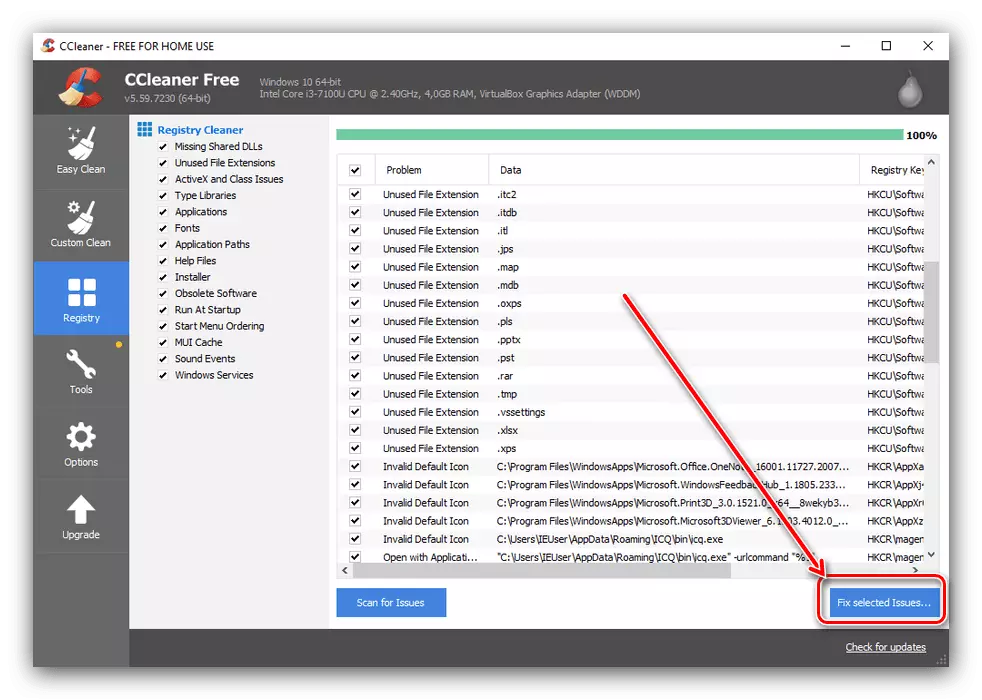
ಕಾರ್ಯವಿಧಾನಗಳನ್ನು ಪ್ರಾರಂಭಿಸುವ ಮೊದಲು ರಿಜಿಸ್ಟ್ರಿ ಬ್ಯಾಕ್ಅಪ್ ಅನ್ನು ರಚಿಸಲು ವ್ಯವಸ್ಥೆಯು ನೀಡುತ್ತದೆ, ಐಚ್ಛಿಕವಾಗಿ ಮಾಡಿ.
- ಸಾಮಾನ್ಯವಾಗಿ Sicliner ಒಂದು ಅಥವಾ ಎಲ್ಲಾ ಸಮಸ್ಯೆಗಳನ್ನು ಸರಿಪಡಿಸಲು ಪ್ರಸ್ತಾಪಿಸುತ್ತದೆ. ಕೊನೆಯ ಆಯ್ಕೆಯು ಹೆಚ್ಚು ಅನುಕೂಲಕರವಾಗಿದೆ, ಆದ್ದರಿಂದ "ಎಲ್ಲಾ ಆಯ್ಕೆಮಾಡಿದ ಸಮಸ್ಯೆಗಳನ್ನು ಸರಿಪಡಿಸಿ" ಕ್ಲಿಕ್ ಮಾಡಿ.
- ಕಾರ್ಯವಿಧಾನದ ಕೊನೆಯಲ್ಲಿ, "ಮುಚ್ಚಿ" ಕ್ಲಿಕ್ ಮಾಡಿ ಮತ್ತು ಅಪ್ಲಿಕೇಶನ್ ಅನ್ನು ಮುಚ್ಚಿ. ನಿಷ್ಠೆಗಾಗಿ, ನೀವು ಕಂಪ್ಯೂಟರ್ ಅನ್ನು ಮರುಪ್ರಾರಂಭಿಸಬಹುದು.





ಹೀಗಾಗಿ, ರಿಮೋಟ್ ಮೀಡಿಯಾಟ್ನ ಉಳಿಕೆಯ ಕುರುಹುಗಳಿಂದ ನೋಂದಾವಣೆ ತೆರವುಗೊಳ್ಳುತ್ತದೆ.
ತೀರ್ಮಾನ
ನಾವು ಮೀಡಿಯಾಟ್ ಟೊರೆಂಟ್ ಕ್ಲೈಂಟ್ ತೆಗೆದುಹಾಕುವ ವಿಧಾನಗಳನ್ನು ಪರಿಶೀಲಿಸಿದ್ದೇವೆ ಮತ್ತು ಈ ಅಪ್ಲಿಕೇಶನ್ ಅನ್ನು ಮೂರನೇ ವ್ಯಕ್ತಿಯ ಉಪಕರಣಗಳು ಮತ್ತು ಅಂತರ್ನಿರ್ಮಿತ ಉಪಕರಣಗಳಾಗಿ ಅಳಿಸಬಹುದು ಎಂದು ಕಂಡುಹಿಡಿದಿದೆ. ಎರಡನೆಯ ಸಂದರ್ಭದಲ್ಲಿ, ಮೂರನೇ ವ್ಯಕ್ತಿಯ ರಿಜಿಸ್ಟ್ರಿ ಕ್ಲೀನರ್ ಇಲ್ಲದೆ ಮಾಡಬೇಡಿ.
